win7qq截图黑屏怎么解决 win7qq截图黑色是怎么回事
更新时间:2023-04-09 12:33:31作者:yang
有win7用户在qq里截图的时候,却出现了黑屏的情况,也不知道是怎么了,使用系统的截图工具还好好的,就突然这样了,那么win7qq截图黑屏怎么解决呢,这可能是一些文件错误的问题导致,下面小编给大家分享win7 qq截图黑屏解决的方法。
解决方法:
1、使用组合快捷键win键+r键打开运行窗口,输入“regedit ”回车确认打开注册表编辑器。
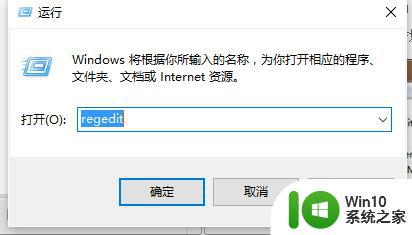
2、在打开的注册表编辑器窗口中shu,依次展开HKEY_LOCAL_MACHINE\SYSTEM\CurrentControlSet\Control\GraphicsDrivers\DCI,然后在右侧窗口中找到并双击“Timeout”。
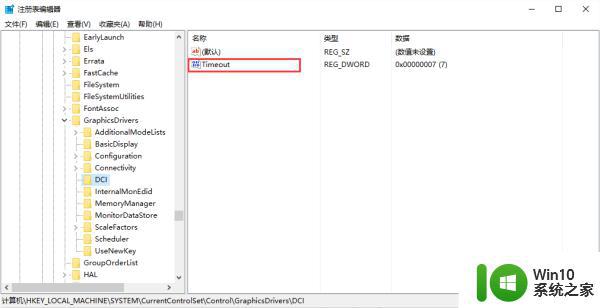
3、双击打开Timeout,在弹出的窗口中将默认值“7”修改为“0”。
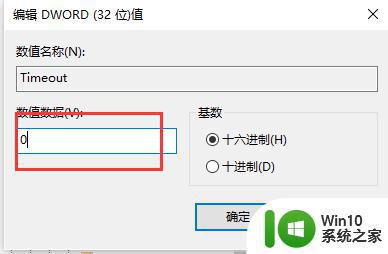
以上就是win7 qq截图黑屏解决的方法,在qq上截图时出现黑屏的话,可以按上面的方法来进行解决。
win7qq截图黑屏怎么解决 win7qq截图黑色是怎么回事相关教程
- win7 64位系统全屏截图是黑色怎么回事 win7 64位系统全屏截图黑屏解决方法
- window7电脑屏幕截图时黑屏解决方法 Windows 7电脑屏幕截图黑屏如何解决
- 让win7qq快速登陆的方法 win7qq不能快速登陆怎么回事
- win7qq无法登陆的解决方法 win7qq登陆超时怎么解决
- 一招解决win7qq自动退出故障 win7qq突然自动退出怎么办
- win7怎么截图电脑屏幕截图 win7如何电脑截图
- win7如何截图电脑屏幕 win7如何使用截图工具截取电脑屏幕
- win7qq三国怎么全屏 win7笔记本玩qq三国怎么全屏
- win7黑屏很久才进入系统如何解决 win7开机黑屏很久才进入桌面是怎么回事
- win7桌面背景自动变成黑色如何修复 桌面背景自动变成黑色是怎么回事
- win7电脑看视频黑屏如何处理 win7系统看视频黑屏怎么回事
- win7长图截屏的教程 win7长图截屏软件推荐
- window7电脑开机stop:c000021a{fata systemerror}蓝屏修复方法 Windows7电脑开机蓝屏stop c000021a错误修复方法
- win7访问共享文件夹记不住凭据如何解决 Windows 7 记住网络共享文件夹凭据设置方法
- win7重启提示Press Ctrl+Alt+Del to restart怎么办 Win7重启提示按下Ctrl Alt Del无法进入系统怎么办
- 笔记本win7无线适配器或访问点有问题解决方法 笔记本win7无线适配器无法连接网络解决方法
win7系统教程推荐
- 1 win7访问共享文件夹记不住凭据如何解决 Windows 7 记住网络共享文件夹凭据设置方法
- 2 笔记本win7无线适配器或访问点有问题解决方法 笔记本win7无线适配器无法连接网络解决方法
- 3 win7系统怎么取消开机密码?win7开机密码怎么取消 win7系统如何取消开机密码
- 4 win7 32位系统快速清理开始菜单中的程序使用记录的方法 如何清理win7 32位系统开始菜单中的程序使用记录
- 5 win7自动修复无法修复你的电脑的具体处理方法 win7自动修复无法修复的原因和解决方法
- 6 电脑显示屏不亮但是主机已开机win7如何修复 电脑显示屏黑屏但主机已开机怎么办win7
- 7 win7系统新建卷提示无法在此分配空间中创建新建卷如何修复 win7系统新建卷无法分配空间如何解决
- 8 一个意外的错误使你无法复制该文件win7的解决方案 win7文件复制失败怎么办
- 9 win7系统连接蓝牙耳机没声音怎么修复 win7系统连接蓝牙耳机无声音问题解决方法
- 10 win7系统键盘wasd和方向键调换了怎么办 win7系统键盘wasd和方向键调换后无法恢复
win7系统推荐
- 1 风林火山ghost win7 64位标准精简版v2023.12
- 2 电脑公司ghost win7 64位纯净免激活版v2023.12
- 3 电脑公司ghost win7 sp1 32位中文旗舰版下载v2023.12
- 4 电脑公司ghost windows7 sp1 64位官方专业版下载v2023.12
- 5 电脑公司win7免激活旗舰版64位v2023.12
- 6 系统之家ghost win7 32位稳定精简版v2023.12
- 7 技术员联盟ghost win7 sp1 64位纯净专业版v2023.12
- 8 绿茶ghost win7 64位快速完整版v2023.12
- 9 番茄花园ghost win7 sp1 32位旗舰装机版v2023.12
- 10 萝卜家园ghost win7 64位精简最终版v2023.12